Secara default jika kamu membuka File Explorer di Windows 10 maka akan diarahkan ke menu Quick access. Sesuai namanya, menu Quick access akan menampilkan daftar file yang paling sering dibuka atau diakses. Sehingga bisa lebih mempercepat pengguna ketika ingin mengakses kembali file-file yang pernah dibuka tersebut.
Namun adakalanya bagi sebagian orang kurang menyukai akan adanya fitur ini karena menyangkut masalah privasi. Mungkin kamu juga tidak ingin orang lain yang meminjam komputer kamu bisa melihat apa saja file-file yang sering kali kamu buka. Untuk itulah, kamu bisa menonaktfikan menu tersebut. Jadi nantinya ketika membuka File Explorer, bukan lagi menu Quick access yang terlihat, melainkan daftar partisi hard disk kamu saja (dalam Windows 10 menu ini dinamakan dengan: This PC).
Perlu diketahui, ada dua cara untuk menghilangkan jejak pada Quick Access, yaitu:
- Mengganti menu Quick access dengan menu This PC di File Explorer
- Mencegah Windows agar tidak mencatat dan menampilkan file yang sering diakses (disable recent files)
Cara Menonaktifkan Menu Quick Access & Recent Files di Windows 10
- Buka File Explorer (dapat diakses melalui Start Menu).
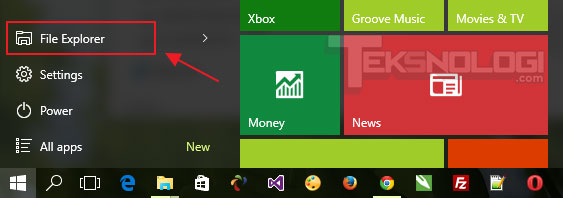
- Setelah jendela File Explorer terbuka. Klik menu File, kemudian pilih “Change folder and search options“.
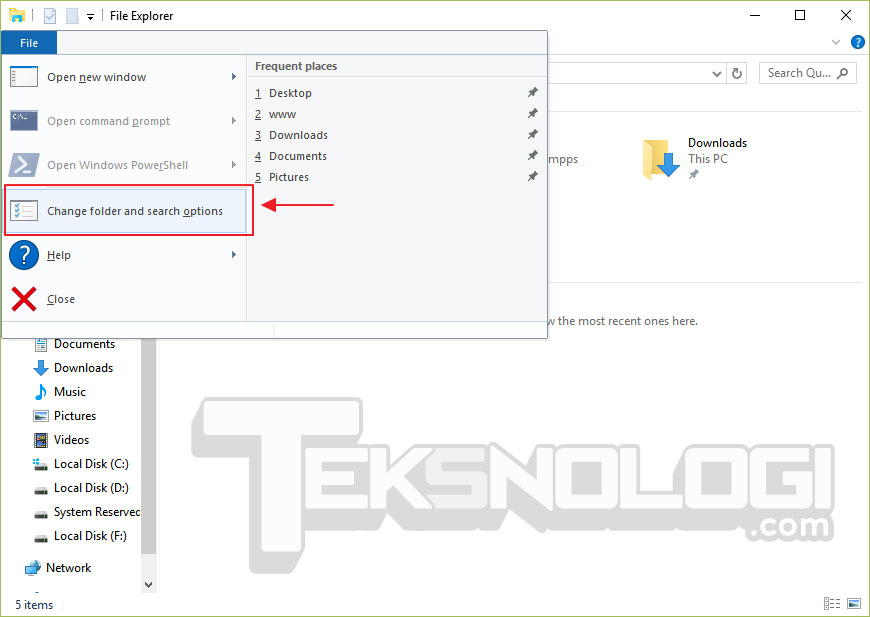
- Jendela Folder Options akan terbuka, seperti gambar dibawah ini:
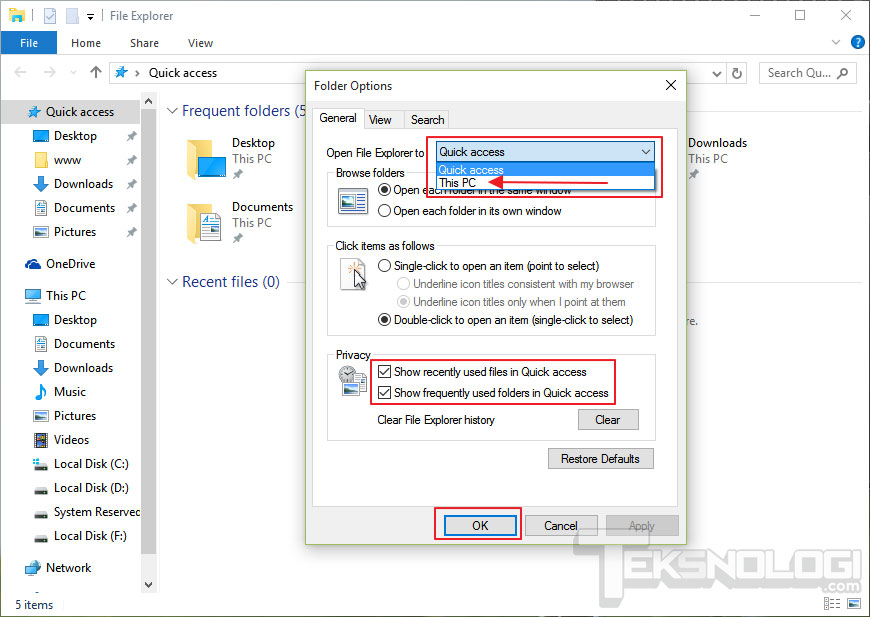
- Disini kamu bisa mengganti agar ketika membuka File Explorer, Windows tidak akan lagi menampilkan menu Quick access, melainkan menggantinya menjadi menu This PC. Pada opsi “Open File Explorer to” ubah dari “Quick access” menjadi “This PC”.
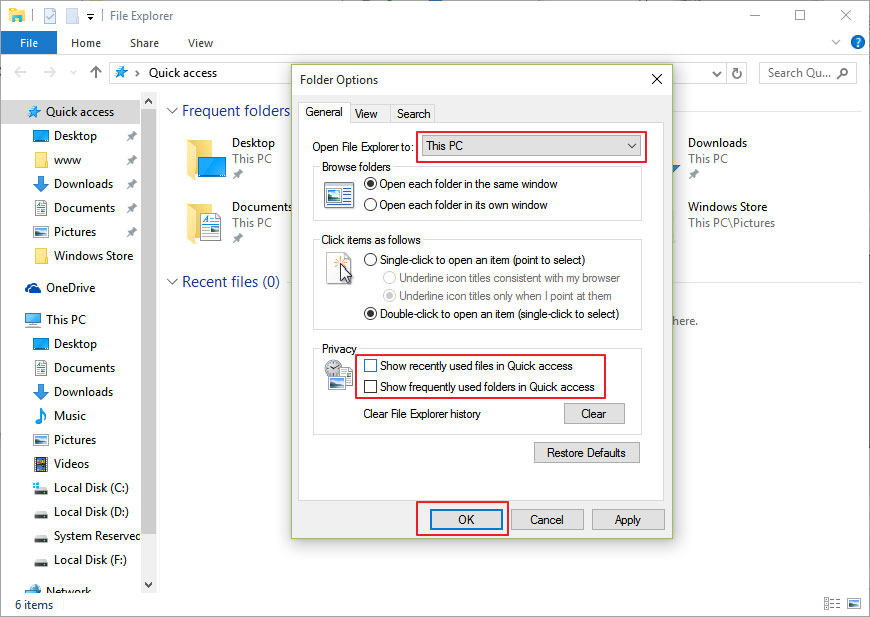
- Kamu juga bisa menonaktifkan recent files di menu Quick access. Sehingga ketika membuka menu ini, Windows tidak akan lagi menampilkan daftar file apa saja yang paling sering kamu buka. Untuk caranya, cukup hilangkan dua tanda centang pada opsi “Privacy” seperti gambar diatas.
- Jika sudah klik tombol “OK” untuk menyimpan.
- Selesai.
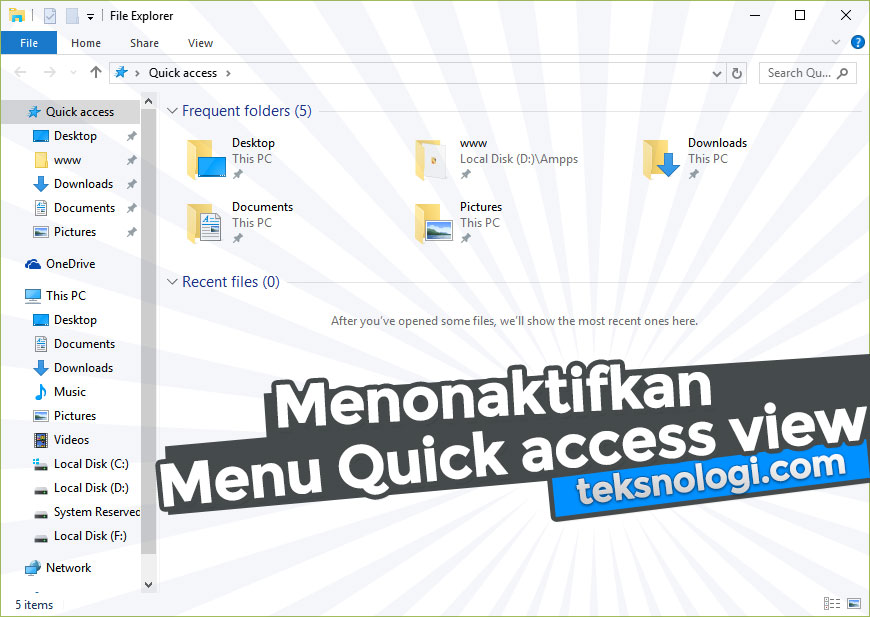
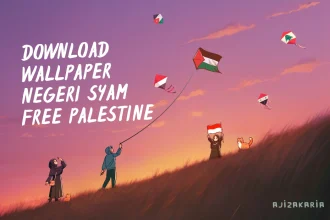

thanks, problem solved..
makasih banyak gan
makasih banyak min 🙂 sangat membantu
Verry helping